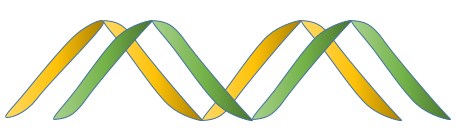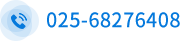看到别人的paper里有这样的图,是不是觉得很高大上!其实PPT就可以轻松搞定这样的信号通路图,直接进入主题吧!
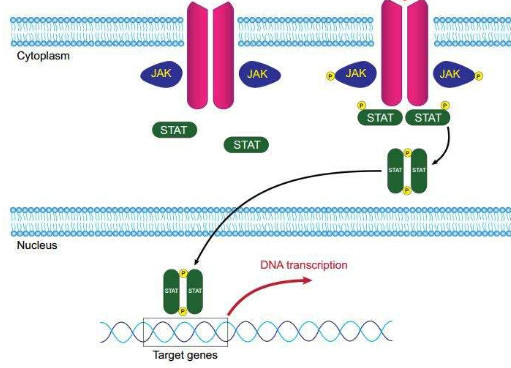
1.细胞膜磷脂分子层
插入→正圆形:插入→形状→椭圆,在插入同时按住Shift键即可得到正圆形松开左键可得正圆;右键正圆→设置形状格式→形状选项→填充→渐变填充→“路径”
调节3个渐变光圈分别为:0%、50%、100%,可分别选定颜色,线条→无线条;



2.绘制疏水基
插入→形状→弧形→右击→设置形状格式→形状选项→线条→实线,注意球体与疏水基衔接处的颜色选择和锲合度) 和调节适当宽度。
然后通过格式(绘图工具)→旋转→复制,水平翻转得到右边的疏水尾巴,对齐,组合,和球形拼接到一起就成了磷脂分子单体;通过ctrl将正圆形和两弧线全部选定后,按ctrl+G,这样达到了三合一的效果,形成了一个完整的图。
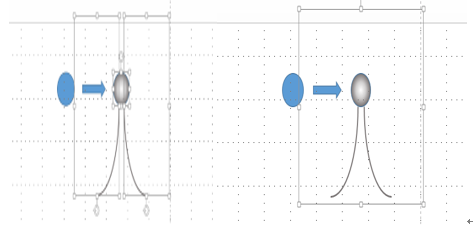
组合磷脂分子单体,拉小,复制一个后垂直翻转,相对拼接好就成了一个磷脂双分子单体,再通过ctrl+G把整个磷脂双分子单体组合在一起;接下来就是Ctrl+C,Ctrl+V……这样,你想要的磷脂双分子层(细胞膜)结构就出现了。
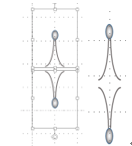
选中磷脂双分子单体Ctrl+C之后,连续多次Ctrl+V;选中所有单体,绘图工具→格式→对齐来进行拖拽调整,终肯定会得到令自己满意的细胞膜;
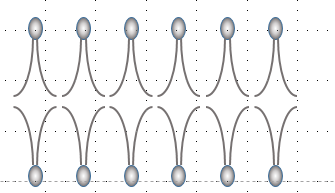
3.膜蛋白分子
插入→形状→圆角矩形
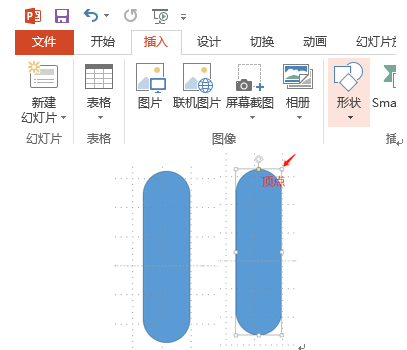
右键图片、编辑顶点、通过拉拽和删除添加顶点来得到你想要的形状(需要反复琢磨练习)得到下图,然后再复制、旋转:
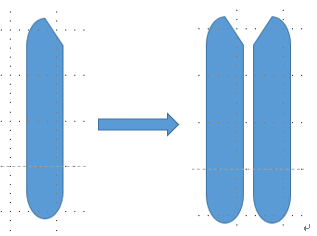
调整颜色(为了显示信号通路的高大上,我比较建议所有单元都适度选用渐变色,因为纯色太土了)

是不是跟原图无限接近啦?
4.信号传导因子
此单元较简单,规则的椭圆形及不规则的泪滴型等都可以,看个人喜好吧。插入→形状→泪滴型,如图,箭头所示黄色小方块可鼠标拖动:生成新的不规则泪滴图形
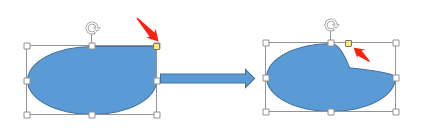
经过对图形的进一步加工修饰,进而添加文字以及填充样式。
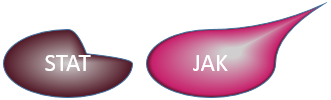
5.DNA双链结构
以单元格和网状线为基准进行拖拽;
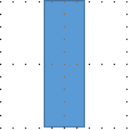
编辑顶点:
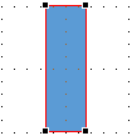
水平拖动各顶点,得到平行四边形:
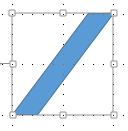
将箭头所示顶点改成“平滑顶点”:
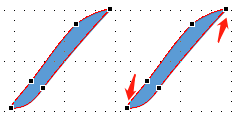
完成一个分支后,通过复制粘贴形成长链:
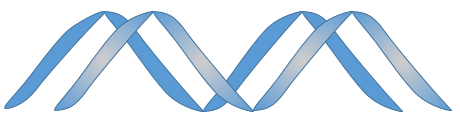
对各个单元进行渐变颜色设定,按照喜好可得: